CAD怎么创建材质? cad穿件木地板材质的教程
时间:2018-03-20 16:37:26 魔新豆网
cad中的材质是可以自定义的,该怎么自定义材质呢?下面我们就来看看详细的教程。
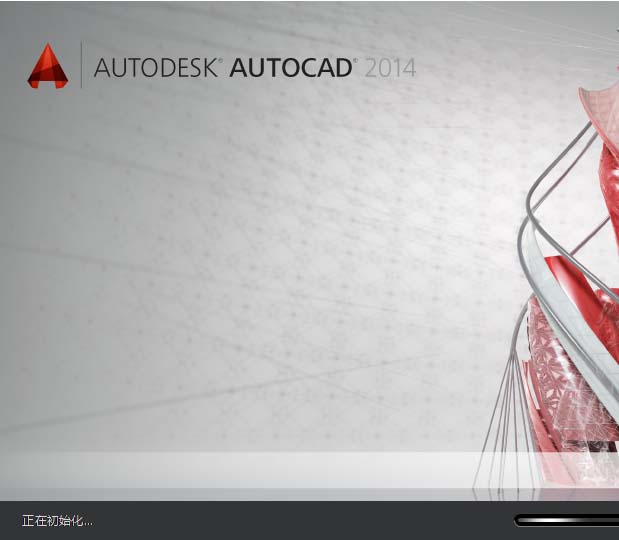
一、使用自带材质进行创建
1、在菜单栏依次选择【渲染】》【材质】》【材质浏览器】选项。
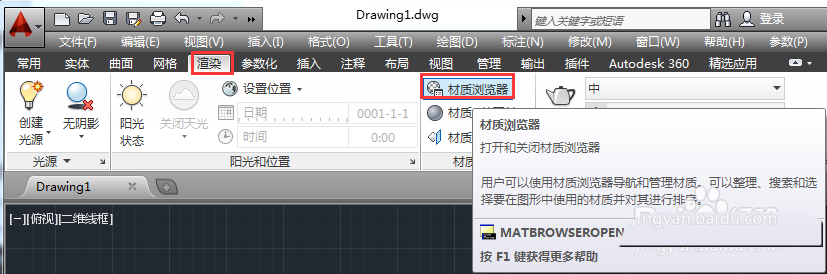
2、打开【材质浏览器】选项板,单击【主视图】折叠按钮,选择【Autodesk库】选项,在右侧材质缩略图里,单击所需材质的编辑按钮。
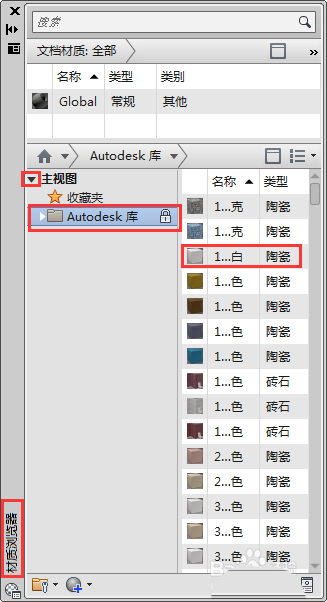
3、在打开的【材质编辑器】选项板中,输入该材质的名称就行了,如图所示。
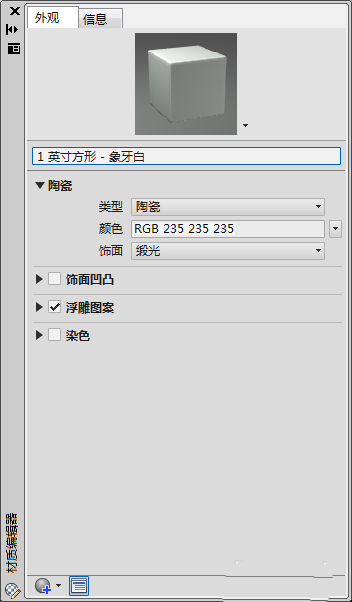
二、使用自定义新材质
1、在菜单栏依次选择【渲染】》【材质】选项,点击右下角的小箭头打开【材质编辑器】选项板,单击【创建或复制材质】按钮,选择【新建常规材质】选项。
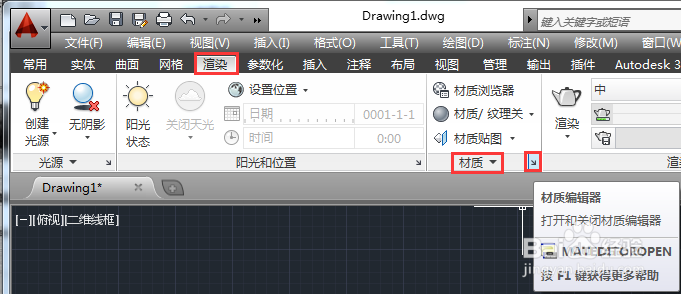
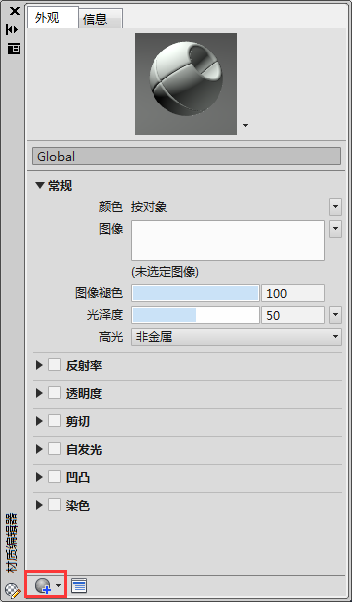
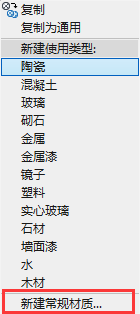
2、在名称文本框中输入材质新名称,单击【颜色】下拉按钮,选择【按对象着色】选项,如图。
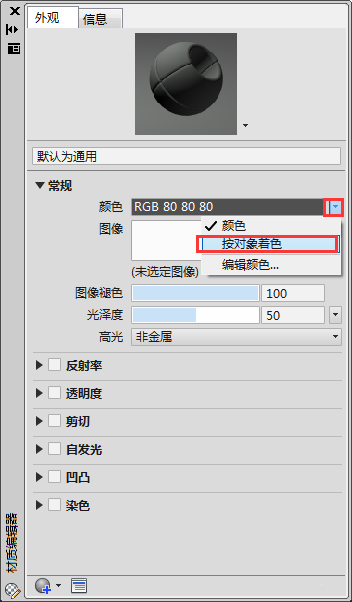
3、单击【图像】文本框,在【材质编辑器打开文件】对话框中,选择需要的材质图选项,单击【打开】按钮,如图。
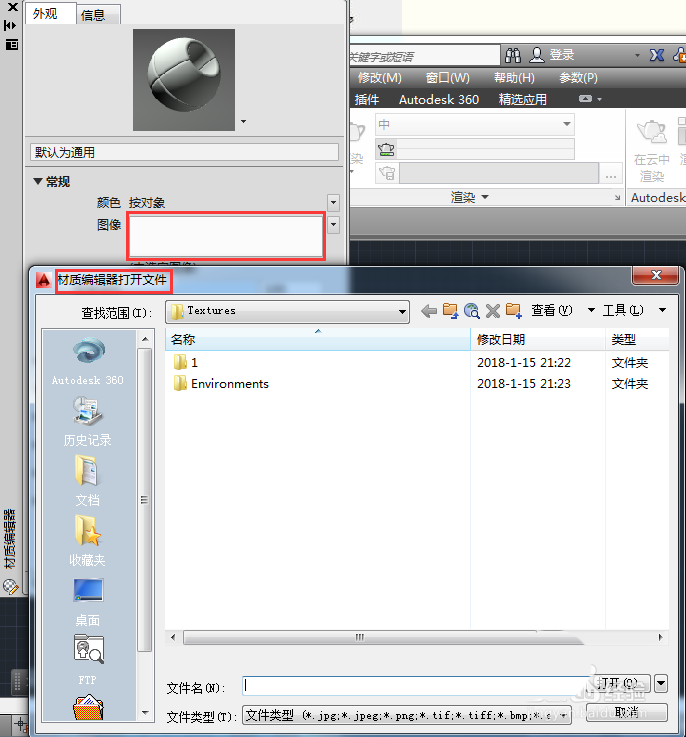
4、在【材质编辑器】选项板中,双击添加的图像,在【纹理编辑器-Color】选项板中,用户可对材质的显示比例、位置等选项进行设置,如图所示。
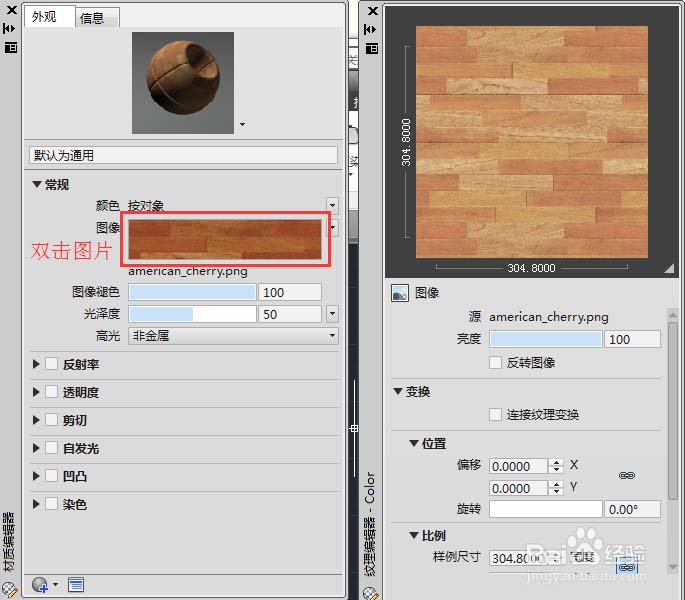
以上就是cad创建材质的教程,希望大家喜欢,请继续关注生活。
本文标签:
